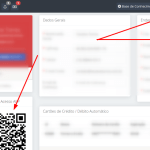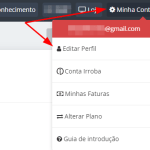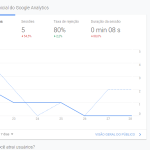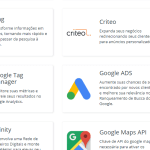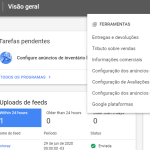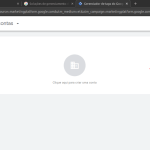Confira neste artigo como habilitar a autenticação de dois fatores usando o Google Authenticator para não ser necessário receber no e-mail o código de autenticação.
Para fazer a autentificação de duas etapas, siga fielmente as seguintes etapas:
Clique em Usuários e novamente em Usuários >> Editar :
Abrindo a tela de configurações do perfil (imagem a baixo), siga as demais instruções.
Por na página haver um QR CODE, baixe a extensão de leitura por um dos links a seguir:
(Escolha aquele que melhor se enquadra à sua realidade)
Play Store:
https://play.google.com/store/apps/details?id=com.google.android.apps.authenticator2&hl=pt_BR&gl=US
Apple Store:
https://apps.apple.com/br/app/google-authenticator/id388497605
Chrome:
https://chrome.google.com/webstore/detail/authenticator/bhghoamapcdpbohphigoooaddinpkbai?hl=pt-br
——————————————————————————————————————————————–
Próximos passos (mediante a opção acima):
Cadastro via Desktop
(depois de baixada a extensão)
———————————————–
Em qualquer tela do navegador Chrome, clique no simbolo Extensões.
Nesta etapa também é possível vincular a extensão na guia de acesso rápido, clicando no ícone de fixar.
Isso o permitirá, sempre que quiser, tê-lo à disposição já fixado na guia.
Então, já de volta ao processo e depois da aberta a aba correspondente, clique no ícone Escanear Código QR.
Leia o QR Code com o uso da ferramenta.
Depois da leitura, automaticamente aparecerá um código aleatório e atualizado de tempos em tempos.
Para finalizar, copie e cole o código no campo a seguir:
Cadastro via Mobile
(depois de realizar o download do aplicativo)
———————————————–
Abra o aplicativo e siga os demais passos.
Já no aplicativo mobile, aperte no simbolo de mais. Depois de já ter lido o QR CODE com o auxilio do leitor do aplicativo Google Authenticator, você receberá um código bem especifico, a exemplo deste.
Depois disso, basta apenas copiar e colar tal código no seguinte campo: